如何在没有磁盘的情况下恢复忘记的 Windows 7 密码
“我忘记了Windows 7密码,无法登录。如何在没有光盘的情况下重置密码?”
“如果我没有管理员密码,有什么办法可以安全地恢复我的帐户吗?”
我可以在不丢失文件的情况下解锁电脑吗?
别慌!很多用户都面临 Windows 7 忘记密码(无光盘)即使忘记了密码,您仍然可以安全地重新登录电脑。您可以尝试一些常见的找回 Windows 密码的方法,例如使用可靠的 Windows 密码重置程序,或者购买现成的密码重置盘。本指南将为您介绍所有这些解决方案!
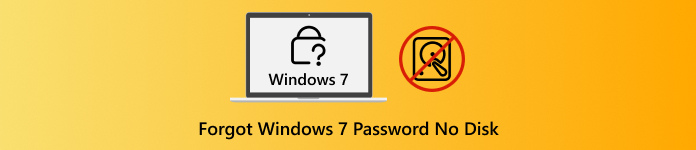
第一部分:忘记 Windows 密码后您可以做的所有事情
忘记 Windows 密码确实令人沮丧,甚至可能导致您无法使用电脑。但您可以先尝试一些安全的步骤。无需急于重置电脑或删除文件,您可以谨慎操作,同时保护您的数据。
1. 连续几天多次尝试猜测密码
首先,请花几天时间尝试记住您的密码。慢慢来,别着急。尝试使用旧密码或您可能做过的简单更改。有时,休息一下有助于记忆。请放心尝试,因为即使您几次输入错误密码,Windows 也不会删除您的文件。耐心往往能帮助您安全登录。
2. 除非绝对必要,否则避免使用故障排除功能
Windows 系统自带“疑难解答”功能,但如果使用不当,可能会清除您的数据。请仅在万不得已的情况下使用此功能。某些重置选项会删除文件和应用程序,而另一些则会保留它们。点击任何操作前,请务必仔细阅读说明。建议您先尝试猜测密码,这样更安全。疑难解答功能虽然有用,但也存在风险,因此请勿贸然使用。
第二部分:恢复忘记的 Windows 密码的常用方法
如果您忘记了 Windows 7 的管理员密码,并且没有重置磁盘,一种有效的恢复方法是在安全模式下使用命令提示符。这种方法在 Windows 7 上尤其有效,而且不需要磁盘。
它依赖于一个隐藏的内置管理员帐户,该帐户通常没有密码。如果此帐户之前已启用,您可以安全地使用它来重置密码并重新登录计算机,而不会丢失任何数据或设置。
启动电脑并持续按 F8 直到出现“高级启动选项”屏幕。这将允许您访问安全模式和特殊工具。
从菜单中选择 带命令提示符的安全模式 并按下 进入您的计算机将以安全模式启动,稍后会打开命令提示符。
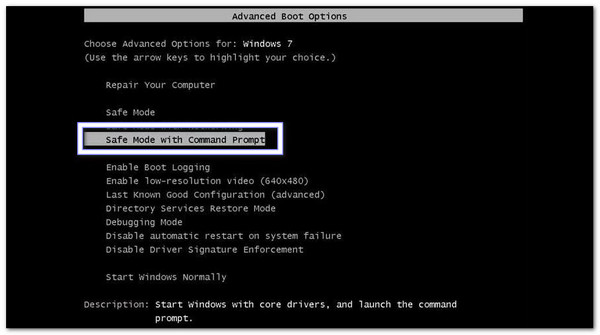
在登录界面,应该会显示内置的管理员帐户。选择它。命令提示符窗口将自动打开。
输入命令: 网络用户用户名新密码然后,替换 用户名 使用您的帐户名和 新密码 输入您想要的密码。之后,按 进入 运行它。
如果成功,您将看到一条消息:“命令已成功完成现在您可以刷新电脑并使用新密码登录了。
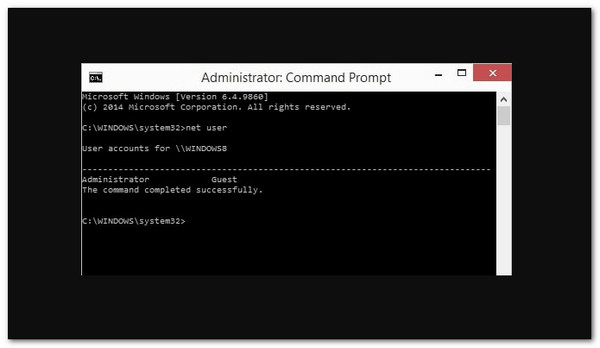
好了!这种方法安全可靠,不会删除您的文件。虽然看起来可能有点复杂,但只要慢慢按照步骤操作,就能轻松重置 Windows 7 密码。
第三部分:下载 Windows 密码重置工具
一旦您忘记了 Windows 7 密码且没有重置磁盘,您将无法通过通常的方式访问您的计算机。微软建议使用密码重置磁盘,但如果您没有, imyPass Windows 密码重置 是完美的解决方案。
此程序无需光盘即可运行,您可以使用 CD/DVD 或 U 盘重置密码。无论采用 BIOS 模式还是传统模式,它都能确保您的所有数据安全,可在数秒内删除或重置密码,并保证 100% 的成功率。

4,000,000+ 次下载
适用于 Windows 7、11、10、8、XP 和 Vista。
只需几分钟即可制作 CD/DVD 或 USB 启动盘。
重置管理员或用户帐户的任何 Windows 密码。
直接移除管理员密码或本地密码以解锁计算机。
首先,在另一台可以正常工作的电脑上安装 imyPass Windows 密码重置软件。
接下来,插入空白 CD、DVD 或 U 盘。然后,打开程序并选择 创建密码重置 CD/DVD 或者 创建密码重置 USB 闪存驱动器现在,请从下拉列表中选择您的磁盘或U盘,然后单击。 刻录 CD/DVD 或者 刻录 USB 创建重置介质。
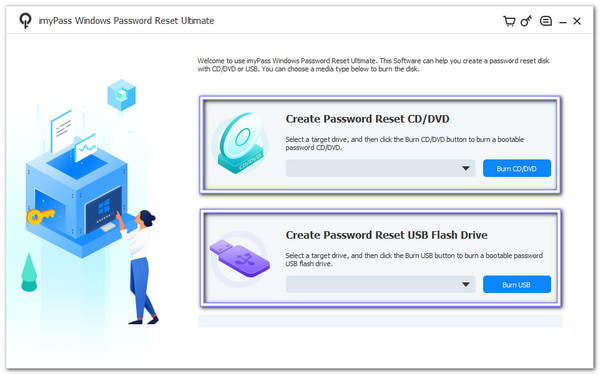
准备就绪后,请将其从正常工作的电脑中取出。然后,请将其插入忘记密码的电脑。启动电脑。如果电脑没有自动从磁盘或U盘启动,请进入启动菜单并手动选择启动项。
在重置屏幕上,选择您的 Windows 7 操作系统。然后,请选择要重置的用户帐户。点击“确定”。 重设密码 按钮。将出现一个弹出窗口。点击 好的然后输入新密码并仔细确认。
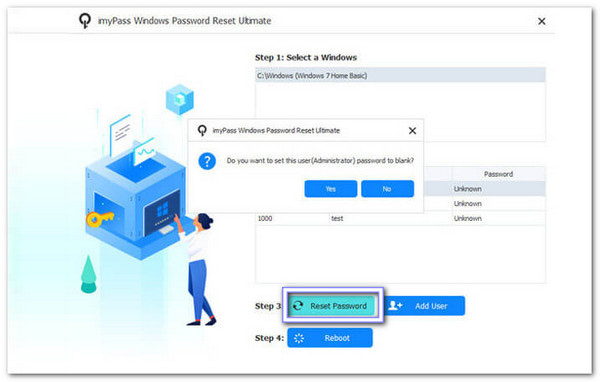
重置密码后,点击 重启 按下按钮,然后取出 CD、DVD 或 USB 设备。您的电脑将重启并进入登录界面。现在,使用您的新密码登录。您现在可以安全地访问您的电脑。您的所有文件、应用和设置都将保持不变。
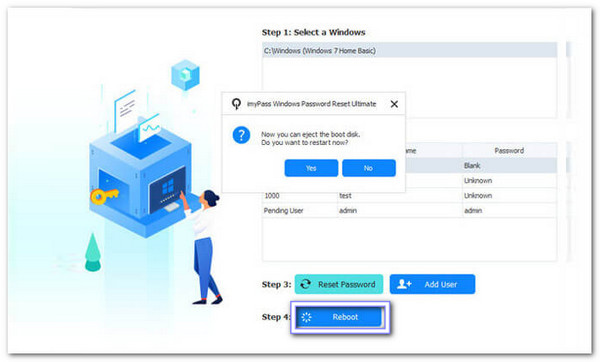
更多详情: 除了帮助解决 Windows 7 问题外,imyPass Windows 密码重置功能还可以 如何在 Windows 10 上删除密码 永久有效。它也适用于其他版本(例如 Windows 8、8.1、XP 和 Vista)上的管理员和用户帐户。
第四部分:从亚马逊购买重置盘
“我忘记了戴尔笔记本电脑(Windows 7 系统)的密码,也没有安装光盘,现在无法登录。我该怎么办?”
别担心!从亚马逊购买一张重置盘就能解决你的问题。这些现成的工具可以帮到你。 解锁你的电脑 安全可靠。它们不仅适用于戴尔笔记本电脑,也适用于联想、惠普、宏碁等品牌的笔记本电脑。您无需自行创建任何内容,而且它们与大多数 Windows 版本兼容。
购买前,请确保光盘与您的 Windows 版本匹配。收到光盘后,请将其插入电脑,从光盘启动,然后按照屏幕上的提示重置密码。此方法可确保您的文件安全,并提供一种快速可靠的方式,让您在不丢失任何数据的情况下重新访问电脑。
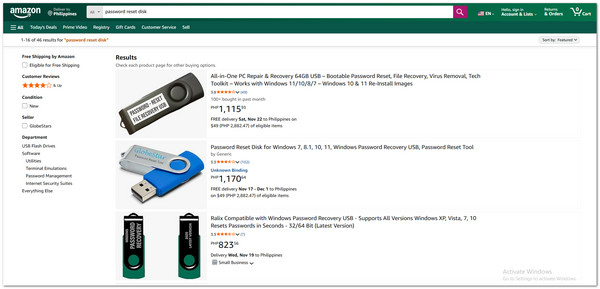
结论
您可以放心,按照上述步骤操作后,您的 Windows 7 密码已成功重置。 imyPass Windows 密码重置您只需要一张 CD/DVD 或 USB 即可快速重置、删除或创建 Windows 帐户。
无需原始密码或重置盘。如果您曾经 忘记了 Windows 7 密码,但没有光盘imyPass Windows 密码重置提供了一种安全的解决方案,可帮助您重新获得对计算机的访问权限。
热门解决方案
-
密码
-
Windows技巧
-
修复窗口
-
密码技巧

